Messenger で他の人のアクティブ ステータスや青いオンライン ドットが表示されず、困っていませんか?この簡単な修正方法をチェックしてください! [広告_1]
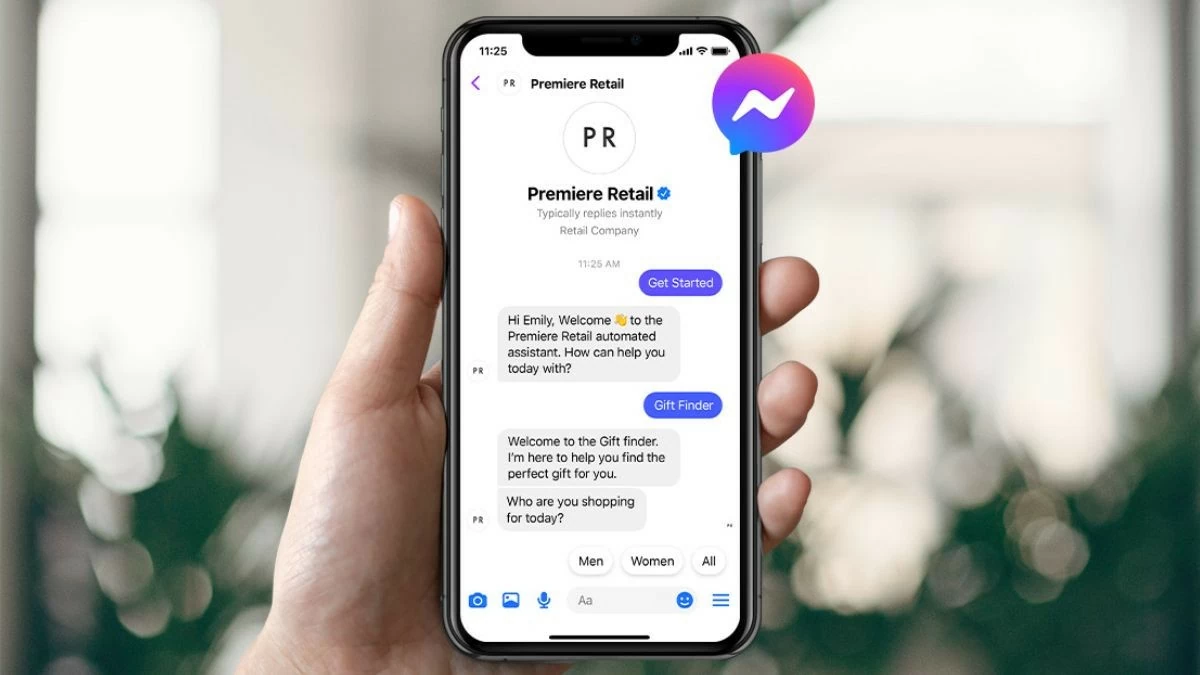 |
Messenger は、多くの人が誰とでも簡単に接続してチャットできるアプリケーションです。ただし、Messenger にアクティブ ステータスが表示されずイライラしている場合は、心配しないでください。 Messenger がオンラインで表示されない問題を迅速に解決する方法を詳しく説明します。つまり、
Messengerのアクティブステータスがオンになっているか確認する
Messenger にオンライン ステータスが表示されないエラーをすぐに修正するには、アクティブ ステータスがオンになっているかどうかを確認します。
ステップ 1:まず、デバイスで Messenger アプリを開いてログインし、設定アイコンをクリックします。
ステップ 2:次に、プロフィール写真の下にある [アクティブ ステータス] セクションに移動します。
ステップ 3:最後に、Messenger アプリのアクティブ ステータスが有効になっているかどうかを確認します。 Messenger がオンラインで表示されない問題を修正するには、スイッチを右にスライドするだけです。
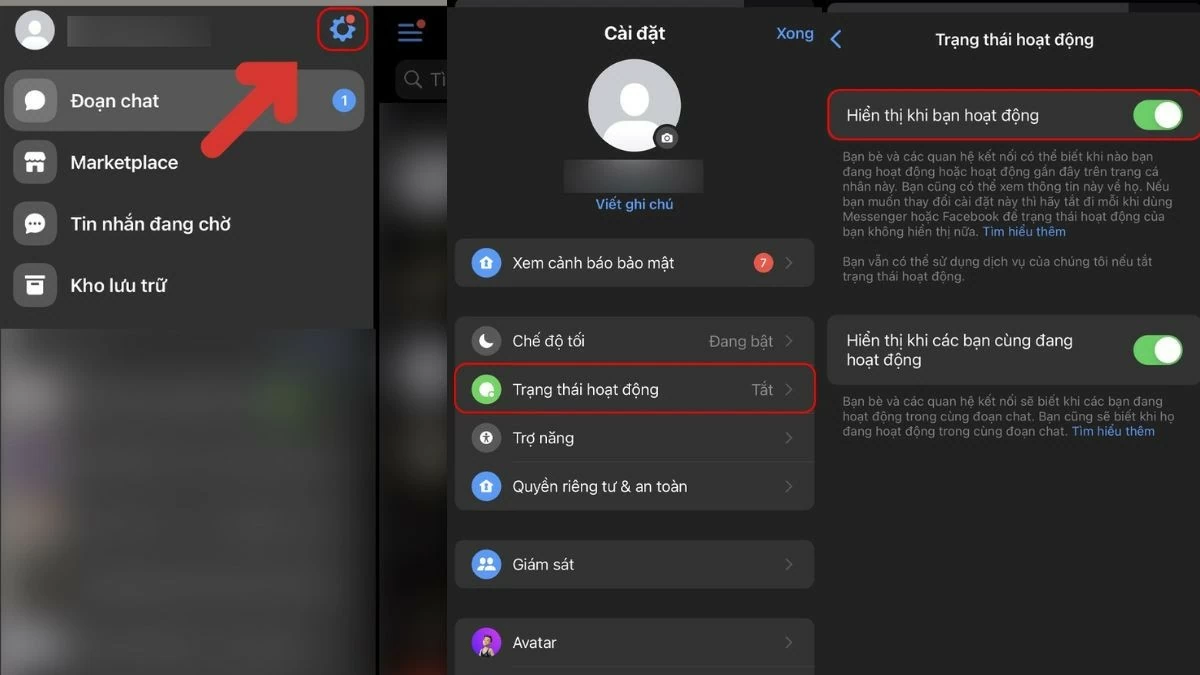 |
Messenger からログアウトし、再度ログインします。
または、次のようにして、アプリからログアウトしてから再度ログインし、Messenger に緑色のドットが表示されないエラーを修正することもできます。
ステップ 1:まず、Messenger アプリケーションに移動し、画面の左隅にあるアバターを選択します。
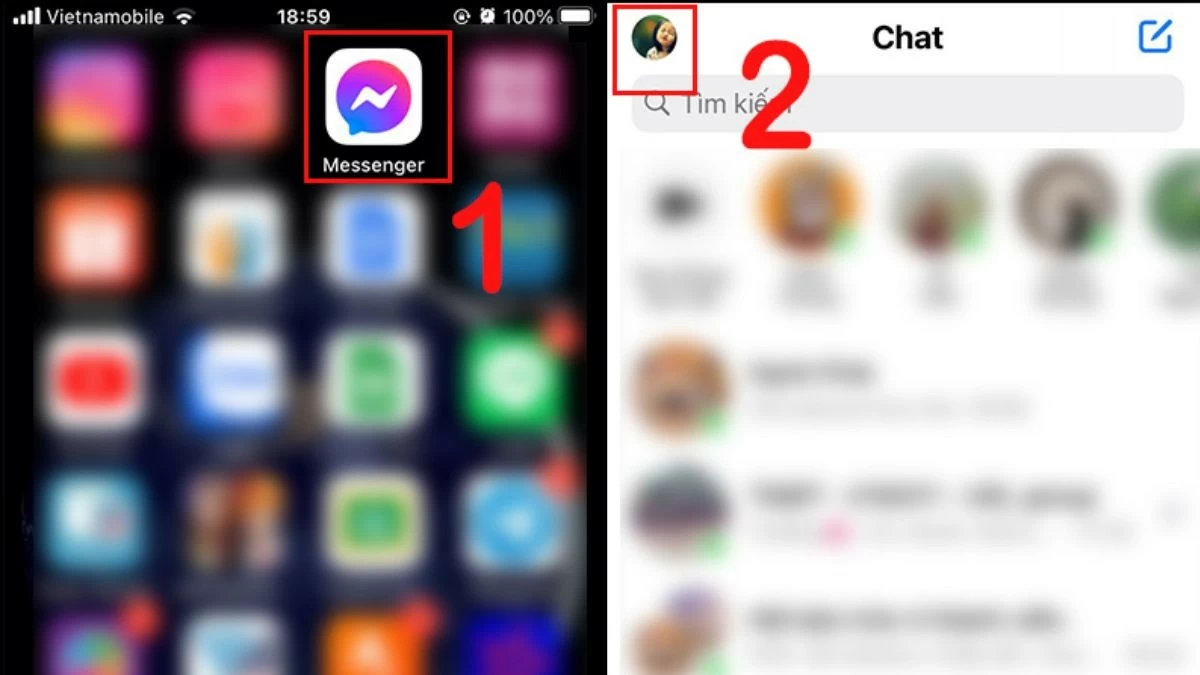 |
ステップ 2:次に、「アカウント設定」に移動し、Messenger で「セキュリティとログイン」を選択します。
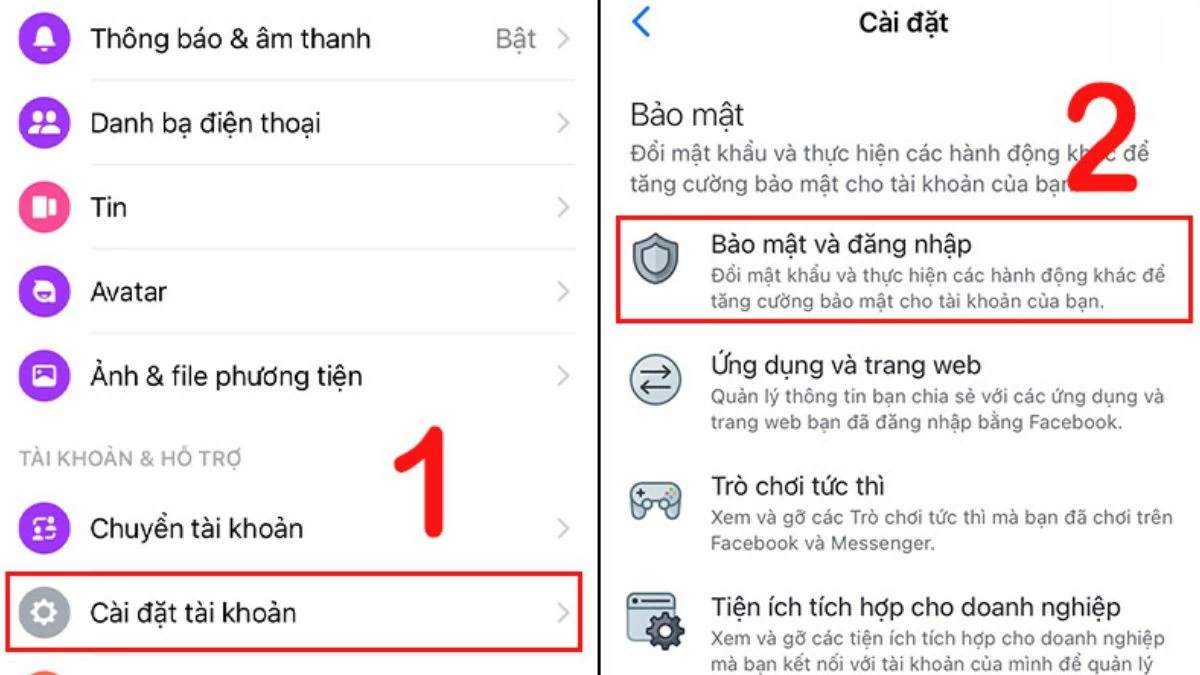 |
ステップ 3:ログインしたデバイスのリストが表示されます。ログアウトしたいデバイスを見つけるだけです。次に、アカウントに再度ログインして、Messenger がオンラインで表示されない問題を修正します。
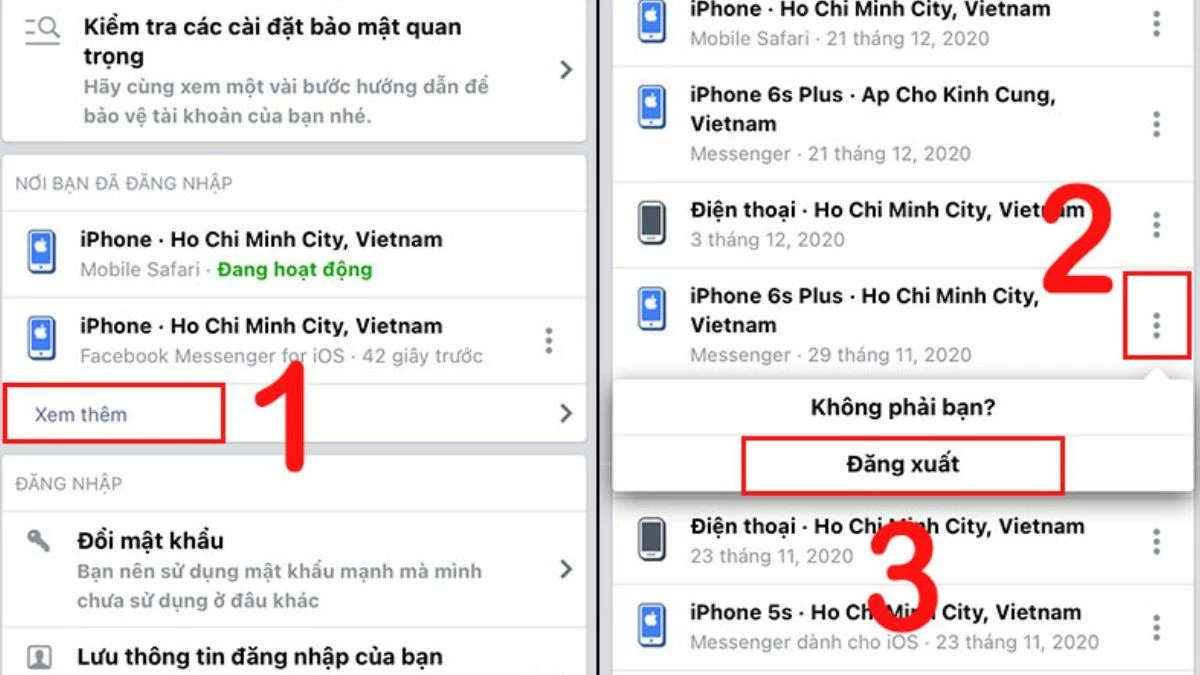 |
上記の手順に従うと、デバイスから簡単にログアウトし、Messenger がオンラインにならないというエラーを修正できます。ただし、サインアウトして再度サインインするプロセスは、使用しているアプリのバージョンによって若干異なる場合があることに注意してください。
Facebookのアクティブステータスがオンになっているか確認する
Messenger と同様に、Facebook の設定を確認することで、Messenger がアクティブ ステータスを表示しない問題を修正することもできます。
ステップ 1: Facebook アプリを開き、「プライバシー設定」の下にある「設定」を見つけます。
ステップ 2:次に、設定メニューで「アクティブ ステータス」項目を探して、有効になっているかどうかを確認します。
ステップ 3:スイッチを右にスライドして、Messenger アプリにアクティブ ステータスが表示されることを確認します。
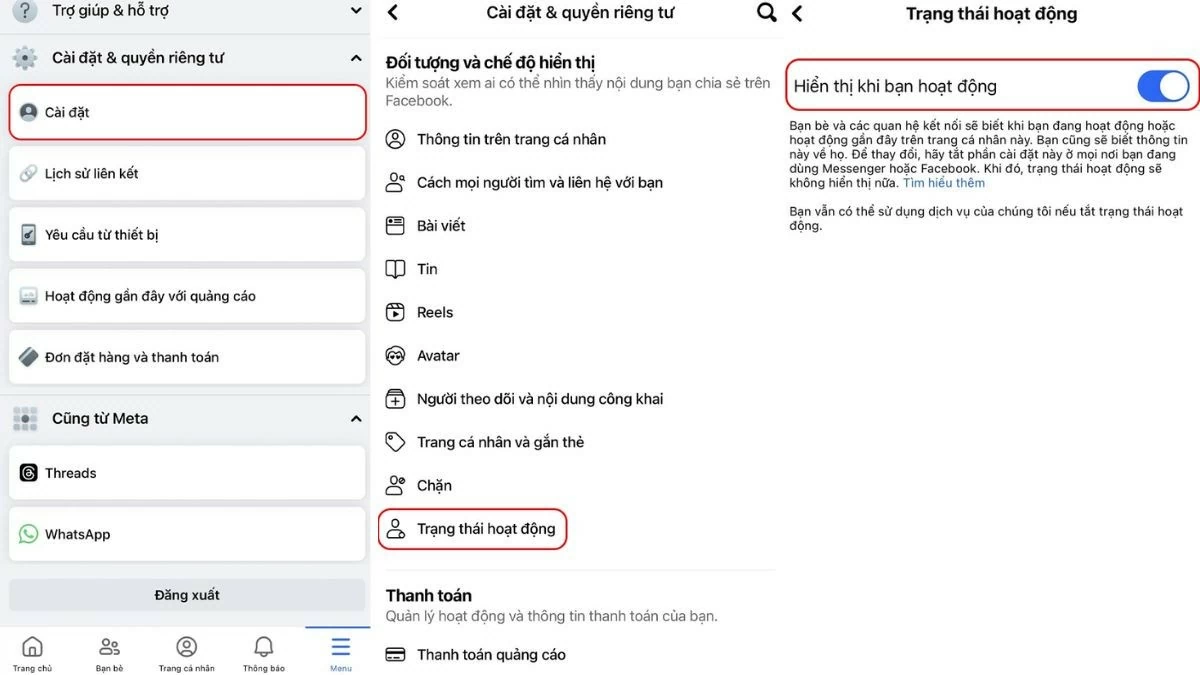 |
数分前にオンラインだった他の人が表示されないメッセンジャーエラーを修正する
メッセンジャーで過去数分間他の人のオンラインステータスが表示されない問題が発生している場合は、次の方法を試してください。
ステップ 1:通常どおり Facebook にアクセスし、その人のプロフィールを見つけます。
ステップ 2:次に、個人ページのリンクに注目し、リンクの先頭の「www」を「m」に変更します。
ステップ 3:最後に、F5 キーを押してページを再読み込みし、Messenger がオンラインで表示されない問題が修正されたかどうかを確認します。
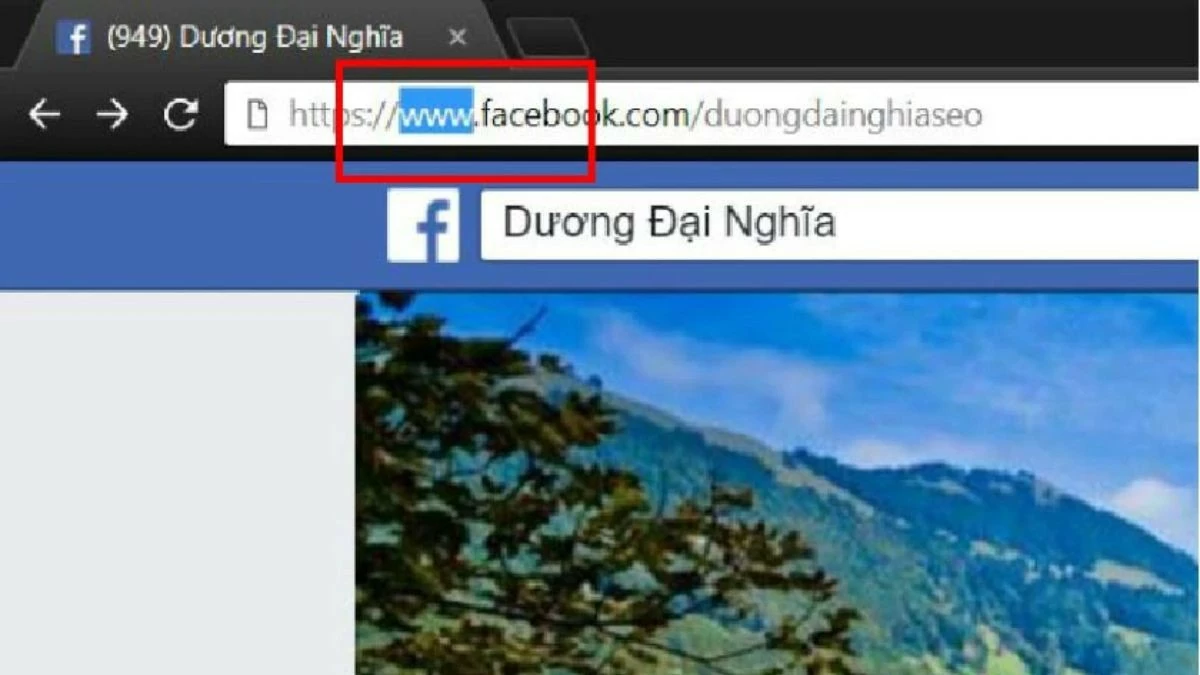 |
一部のユーザーは、セキュリティとプライバシーのために、Messenger でのアクティビティ ステータスを非表示にすることを選択します。そのため、Messenger で相手がオンラインかどうかを確認できない可能性があります。
上記の記事では、Messenger で他の人のアクティブ ステータスや青いオンライン ドットが表示されない理由について説明しています。 Messenger にオンラインの人が表示されない状況に遭遇した場合は、指示された方法を適用して修正することを忘れないでください。 Messenger を使って友人や家族とつながることで、成功し、素晴らしい体験ができると信じています。
[広告2]
出典: https://baoquocte.vn/sua-loi-messenger-khong-hien-nguoi-online-de-dang-va-nhanh-chong-nhat-281478.html



![[写真] ルオン・クオン大統領がホーおじさんの善良な子供たちを称える国家式典に出席](https://vphoto.vietnam.vn/thumb/1200x675/vietnam/resource/IMAGE/2025/5/15/9defa1e6e3e743f59a79f667b0b6b3db)


































































































コメント (0)